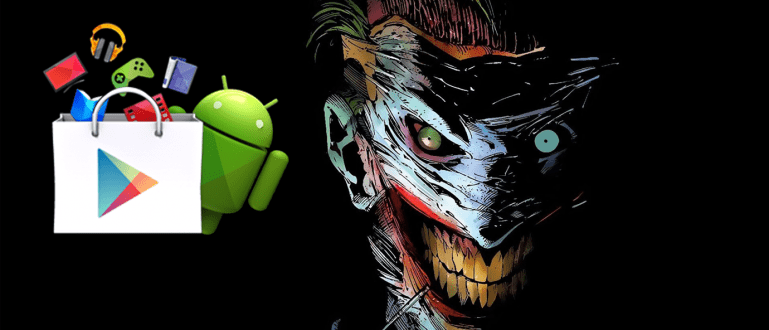کیا آپ اپنے Xiaomi سیل فون پر اسکرین شاٹس چاہتے ہیں؟ یہ آسان ہے، تمام سیریز (MiA1، Redmi، Note، وغیرہ) میں صرف Xiaomi سیل فون اسکرین شاٹ کی تجاویز پر عمل کریں۔
کیا آپ Xiaomi سیل فون صارف ہیں جو اپنے Xiaomi کا اسکرین شاٹ کرنے کا طریقہ تلاش کر رہے ہیں؟ چاہنا قبضہ Xiaomi پر تصویر لیکن الجھن میں ہے کہ یہ کتنا آسان ہے؟
پرسکون لوگ! آپ کے تمام سوالات کا جواب جاکا اس مضمون میں دے گا!
Jaka تمام اقسام کے لیے Xiaomi کو اسکرین شاٹ کرنے کے 5 طریقے فراہم کرے گا۔ 100% کام کی گارنٹی!
یہاں Xiaomi کے اسکرین شاٹس لینے کے 5 طریقے ہیں جو آسانی سے کیے جا سکتے ہیں۔
Xiaomi کا اسکرین شاٹ کیسے کریں جو ApkVenue فراہم کرتا ہے، ایک ویڈیو ٹیوٹوریل سے لیس ہے!
اوہ، ہاں، ApkVenue Xiaomi کے اس اسکرین شاٹ طریقہ کو جانچنے کے لیے Xiaomi Redmi 5 کا استعمال کرتا ہے۔
تاہم، تمام قسم کے Xiaomi سیل فون اس طریقہ کو استعمال کر سکتے ہیں، چاہے وہ Xiaomi Mi A1 ہو۔ Xiaomi S2۔ Xiaomi سے Xiaomi Redmi 4۔
1. تین انگلیوں کا استعمال
Xiaomi کو 3 انگلیوں سے اسکرین شاٹ کیسے کریں یا بٹن دبائے بغیر اسکرین شاٹ کیسے کریں، یہ کرنا بہت آسان ہے۔

تین انگلیوں کا استعمال کرتے ہوئے Xiaomi اسکرین شاٹ کے اقدامات
ویب صفحہ/چیٹ/یا جو بھی آپ اسکرین شاٹ لینا چاہتے ہیں اسے کھولیں۔
سوائپ کریں۔ اپنے Xiaomi فون کی اسکرین کو تین انگلیوں سے نیچے کریں۔
ختم! اسے آسان بنانے کے لیے نیچے دیے گئے ویڈیو ٹیوٹوریل کو دیکھیں۔
2. والیوم اور پاور بٹن کا استعمال

والیوم اور پاور بٹن کے ساتھ Xiaomi اسکرین شاٹ کے اقدامات
ویب صفحہ/چیٹ/یا جو بھی آپ اسکرین شاٹ لینا چاہتے ہیں اسے کھولیں۔
دبائیں دستک آواز کم (-) اور پاور بٹن ایک ہی وقت میں.
ختم! اسے آسان بنانے کے لیے نیچے دیے گئے ویڈیو ٹیوٹوریل کو دیکھیں۔
3. نوٹیفکیشن بار کا استعمال

نوٹیفکیشن بار کا استعمال کرتے ہوئے Xiaomi اسکرین شاٹ کے اقدامات
ویب صفحہ/چیٹ/یا جو بھی آپ اسکرین شاٹ لینا چاہتے ہیں اسے کھولیں۔
نوٹیفکیشن بار کو اسکرین کے اوپری حصے سے گھسیٹیں۔، پھر کینچی کی تصویر کو منتخب کریں۔
ختم! اسے آسان بنانے کے لیے نیچے دیے گئے ویڈیو ٹیوٹوریل کو دیکھیں۔
4. استعمال کرنا فوری گیند /کوئیک بال
کوئیک بال / کوئیک بال کا استعمال کرتے ہوئے Xiaomi اسکرین شاٹ کے اقدامات
- سب سے پہلے، اپنے Xiaomi سیل فون پر کوئیک بال / کوئیک بال مینو کو فعال کریں۔
یہاں ایک مختصر ٹیوٹوریل ہے کہ Xiaomi (بڑا کرنے کے لیے تصویر پر کلک کریں۔):

کوئیک بال بٹن ظاہر ہونے کے بعد، براہ کرم اس صفحہ پر کوئیک بال بٹن منتخب کریں جسے آپ کیپچر کرنا چاہتے ہیں، پھر اسکرین کیپچر مینو (کاغذ کی قینچی کا لوگو) منتخب کریں۔
ختم! اسے آسان بنانے کے لیے نیچے دیے گئے ویڈیو ٹیوٹوریل کو دیکھیں۔
5. ایپس کا استعمال
اگر یہ پتہ چلتا ہے کہ آپ کسی ایپلی کیشن کے ساتھ اپنے Xiaomi سیل فون کے اسکرین شاٹس آزمانا چاہتے ہیں، تو آپ پلے اسٹور پر دستیاب مختلف ایپلیکیشن آپشنز کو استعمال کر سکتے ہیں۔

ٹھیک ہے، کون سی ایپلی کیشنز اور ان کا استعمال کیسے کریں، ApkVenue نے اینڈرائیڈ اسکرین شاٹ ایپلی کیشن آرٹیکل میں مکمل بحث کی ہے، مختصر اور مفت
اضافی انعام: اضافی ایپلیکیشنز کے بغیر Xiaomi کے لمبے اسکرین شاٹس کیسے لیں۔
اگر آپ طویل اسکرین شاٹس چاہتے ہیں، مثال کے طور پر ویب سائٹس یا چیٹس کے لیے، Xiaomi یہ خصوصیت فراہم کرتا ہے!

اضافی ایپس کے بغیر Xiaomi اسکرین شاٹ کے طویل مراحل
ویب صفحہ/چیٹ/یا جو بھی آپ اسکرین شاٹ لینا چاہتے ہیں اسے کھولیں۔
اس صفحے کا اسکرین شاٹ جسے آپ اوپر میں سے کسی ایک طریقے سے لینا چاہتے ہیں، پھر تصویر پر کلک کریں اور مینو کو منتخب کریں۔ سکرول.
_ منتخب کریں۔ ختم جب آپ نے طے کر لیا ہے کہ آپ اسکرین شاٹ کو کتنی دیر تک رکھنا چاہتے ہیں۔
- ختم! اسے آسان بنانے کے لیے نیچے دیے گئے ویڈیو ٹیوٹوریل کو دیکھیں۔
ہو سکتا ہے دوسرے فونز پر لمبے سکرین شاٹس لینے کا طریقہ مختلف ہو یا لیپ ٹاپ پر لمبے سکرین شاٹس لینے کا طریقہ بھی مختلف ہو۔
لیکن جاکا نے پہلے ہی تمام اینڈرائیڈ فونز پر لمبے اسکرین شاٹس لینے کے بارے میں بات کی ہے۔
یہ Xiaomi کو اسکرین شاٹ کرنے کے 5 طریقے تھے جو آپ کر سکتے ہیں۔ یہ طریقہ خاص طور پر Xiaomi کے لیے ہے، ہو سکتا ہے کہ سام سنگ، آئی فون یا دیگر کو اسکرین شاٹ کرنے کا طریقہ مختلف ہو۔
جاکا آپ کو دعوت دیتا ہے کہ آپ کے لیے سب سے آسان طریقہ منتخب کریں۔
برائے مہربانی بانٹیں اور Jalantikus.com سے ٹیکنالوجی کے بارے میں معلومات، ٹپس اور ٹرکس اور خبریں حاصل کرنے کے لیے اس مضمون پر تبصرہ کریں
کے بارے میں مضامین بھی پڑھیں Xiaomi فونز یا سے دوسرے دلچسپ مضامین نوفل.